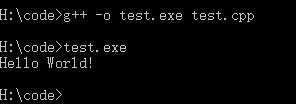windows 下面安装gcc
2021-05-11 13:28
标签:g++ ima exe 管理 cts 环境变量 选择 int pre 0.环境说明: win7 家庭版64位 1.下载编译器 https://sourceforge.net/projects/mingw/?source=typ_redirect 如图所示: 注意,安装的时候选择的路径不要有空格。 2.安装 安装过程中会去先自动下载管理器,下载完成以后如图所示,点击 continue可以继续安装。 3.之后会继续下载相应组件,选择所有选项,如图所示 选择你需要的选项,我这里主要需要用到g++。之后在installation中选择下载, 然后,选择apply。 下载过程,会有安装进度提示,如图: 等待下载安装完毕,选择close关闭即可。 4.环境变量增加PATH 选择你自己的安装路径,这里是bin的路径,比如我的是D:\MinGW\bin,把这个加入到path环境变量中去。 5.编写代码 test.cpp 6.编译程序 进入cmd,找到编写代码的目录,然后执行 g++ -o test.exe test.cpp 7.执行程序,在生成test.exe目录下面执行test.exe,出现hello world字样,如图 大功告成。 windows 下面安装gcc 标签:g++ ima exe 管理 cts 环境变量 选择 int pre 原文地址:http://www.cnblogs.com/XiongWinds/p/7583277.html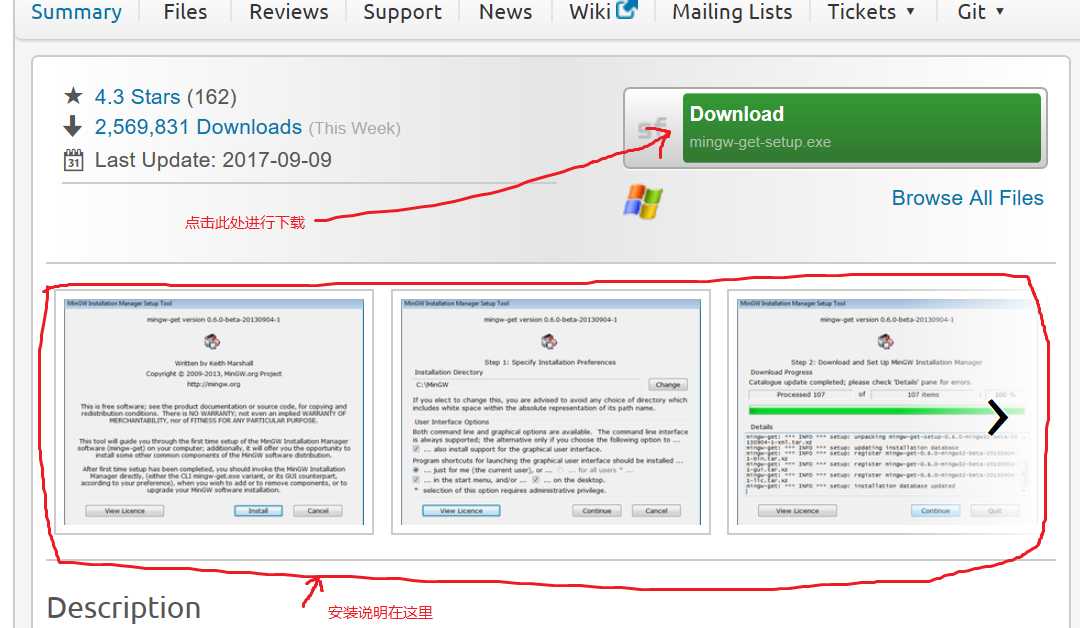
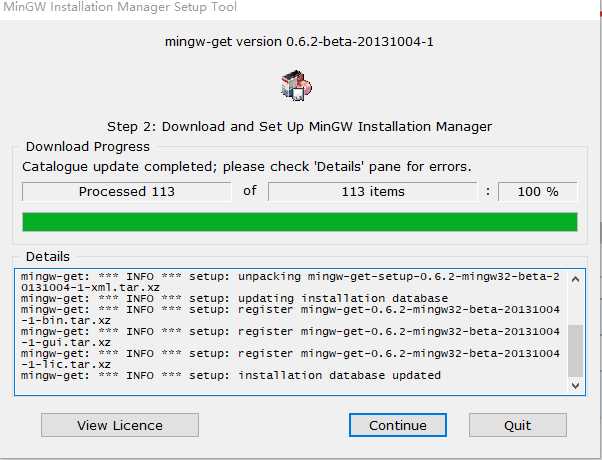
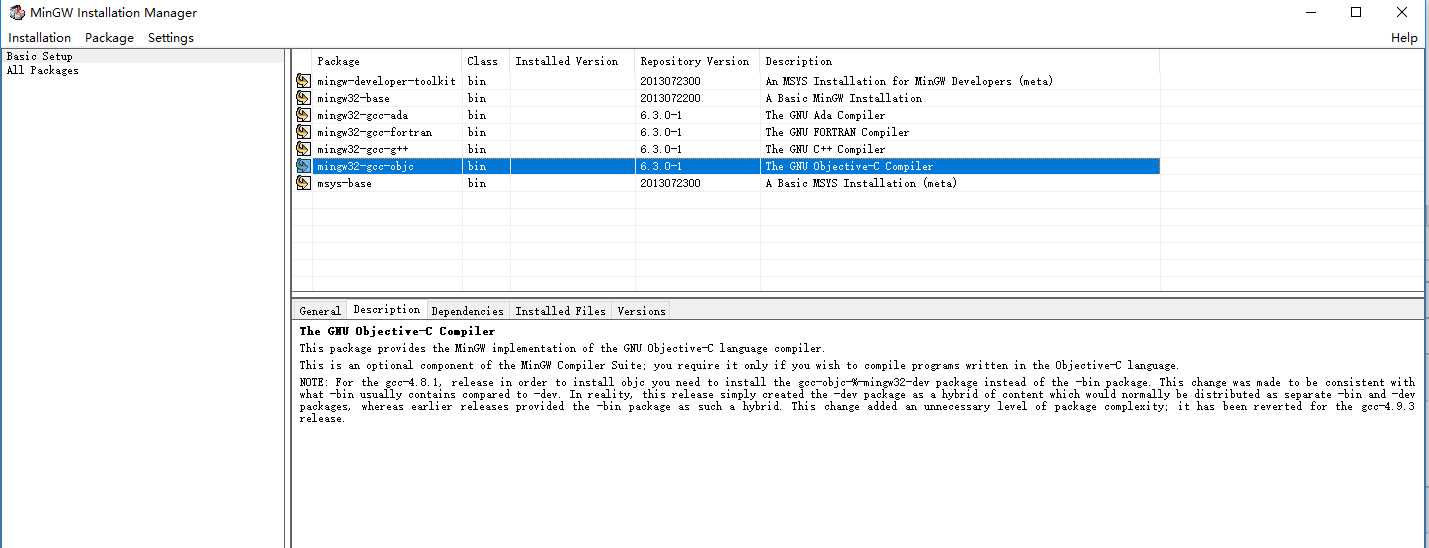
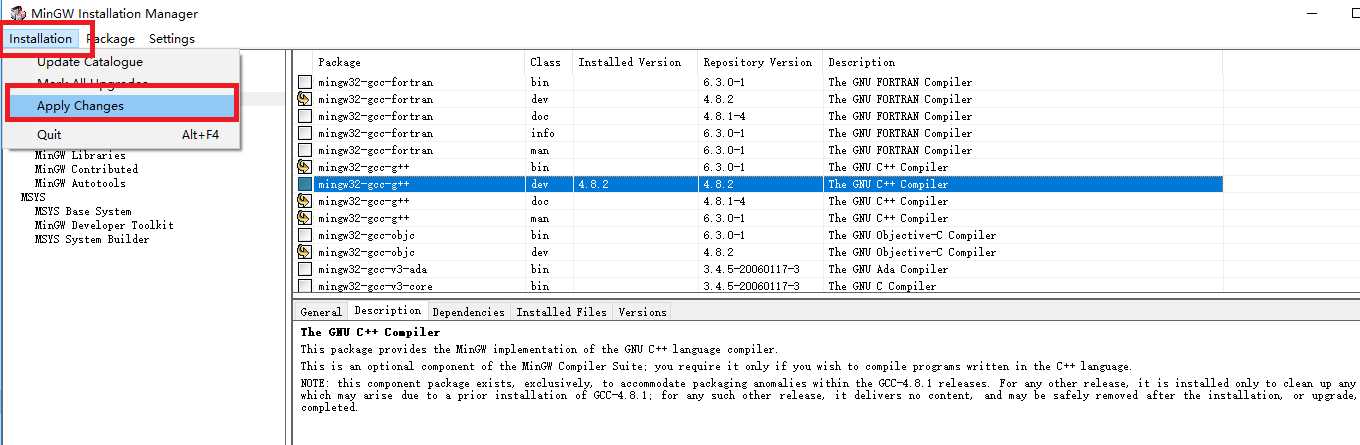
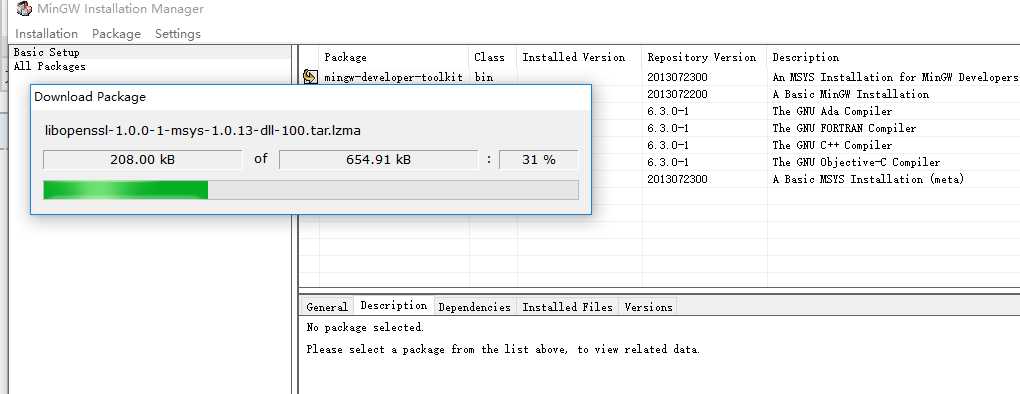
#include